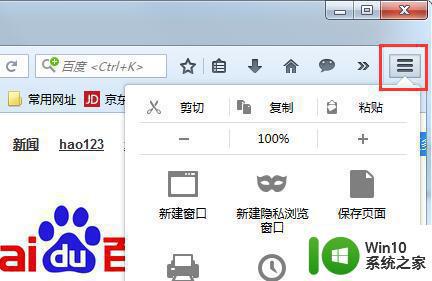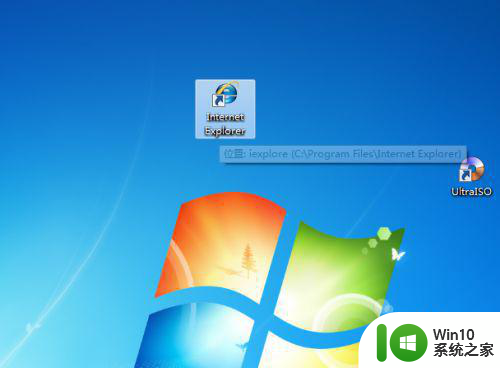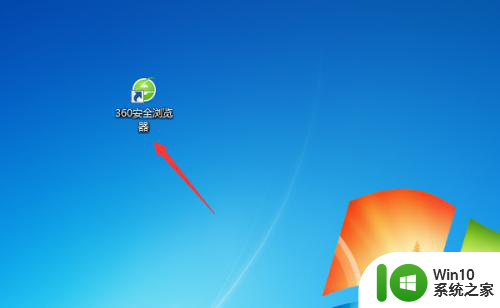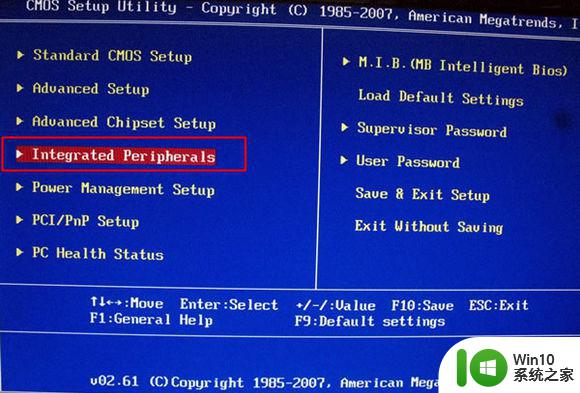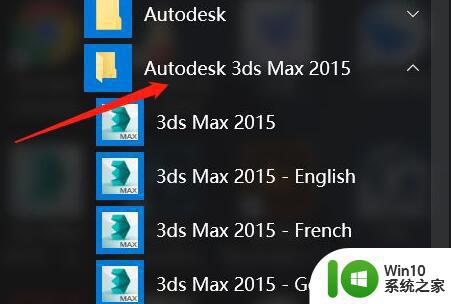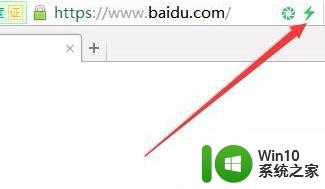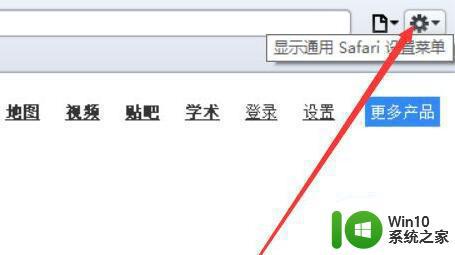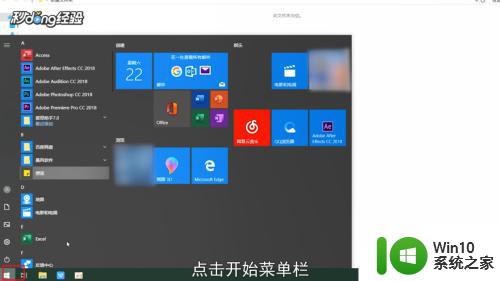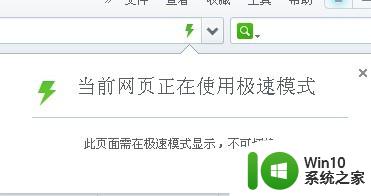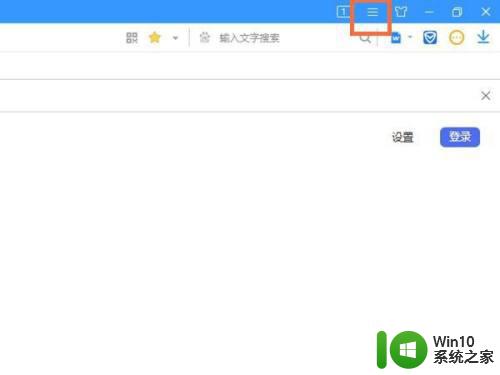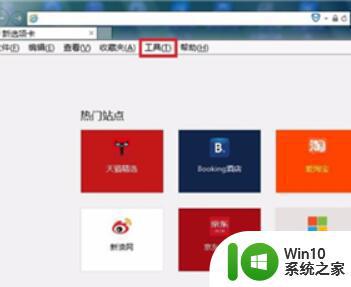教你设置电脑兼容模式的方法 电脑兼容模式设置步骤详解
更新时间:2024-02-15 14:33:06作者:yang
电脑兼容模式是一种非常实用的功能,可以帮助我们解决一些软件或游戏在新系统上运行不稳定的问题,无论是为了保持旧版本软件的兼容性,还是为了解决一些兼容性冲突,电脑兼容模式都能帮助我们顺利地完成任务。本文将详细介绍如何设置电脑兼容模式,并提供了一系列步骤,让您轻松掌握此方法。无论您是计算机新手还是经验丰富的用户,都能从本文中获得实用的技巧和指导,让您的电脑使用更加顺畅。接下来让我们一起来了解电脑兼容模式的设置步骤吧!
具体方法如下:
1、首先开启电脑后,在电脑桌面找到并打开IE,接着在IE界面中,选择工具和兼容性视图设置。
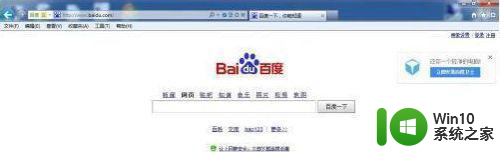
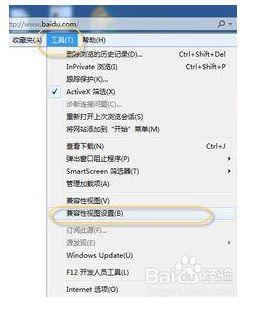
2、在兼容性视图中显示所有网站前面勾选住,点击关闭就可。
3、或者可在开发人员工具中,找到并点击工具-F12开发人员工具。
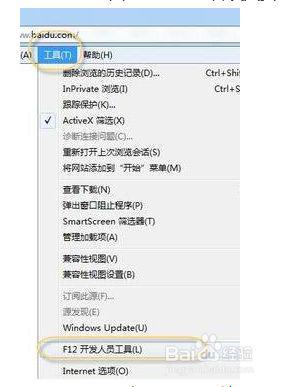
4、这时在浏览器下方可看到这些菜单,然后在兼容性视图菜单项中选择你要兼容的IE版本就可。


以上就是教你设置电脑兼容模式的方法的全部内容,有遇到这种情况的用户可以按照小编的方法来进行解决,希望能够帮助到大家。